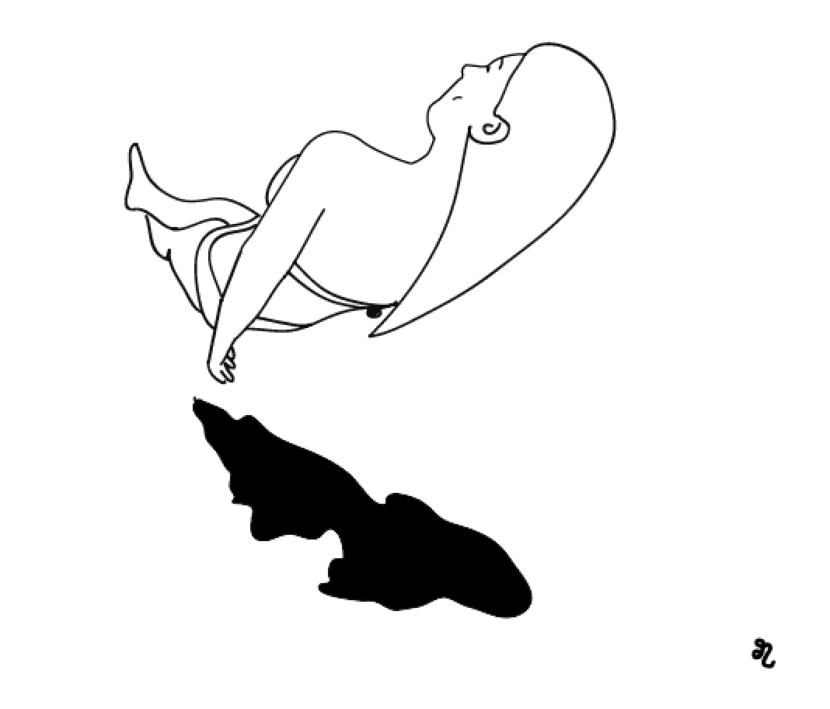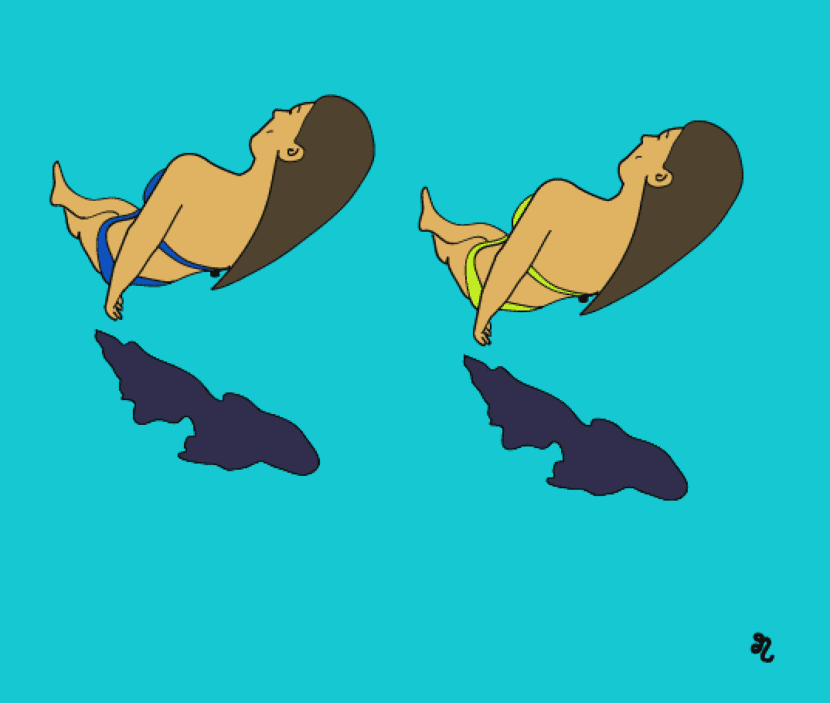
插畫家是 設計儀器 為我們提供了許多工具來達到專業效果。 我們可以無限制地利用您的資源並學習 基本工具 它提供給我們的關鍵是開始利用它的關鍵。
如果您是從圖形世界開始的,並且想進行插圖說明,創建筆觸並為您的想法定型,但是您很難用畫筆繪製每個區域,不用擔心,有一種工具可以 它將為您提供您所缺少的時間.
第一步是 創建一個插圖 通過中風。 這些應該是 關閉,也就是說,他們是團結的。 為什麼? 為了使用交互式繪畫工具,這將使我們能夠快速,輕鬆地繪製每個區域。
在Illustrator中準備筆劃
創建線後,我們選擇它們,然後在上方菜單中遵循以下路線: 對象-動態畫圖-創建。 通過此步驟,即使筆觸位於不同的圖層中,我們也可以將其統一。 另一種選擇是 擴大 整個選擇。
工具欄
接下來,我們可以取消選擇筆劃,然後轉到 工具欄 通常我們會位於其中一側。 我們尋找的圖標 互動繪畫。 如果使用Apple設備,則可以通過按鍵快速訪問。 fn+K。 如果沒有可見的工具欄,請轉到頂部菜單並遵循以下路線: 窗口-工具.
互動繪畫
找到並選擇 互動繪畫工具,我們將選擇所需的顏色並將其應用於每個區域。 使用此工具的優點之一是精度和節省時間。 它使我們能夠 測試數量更多 顏色.
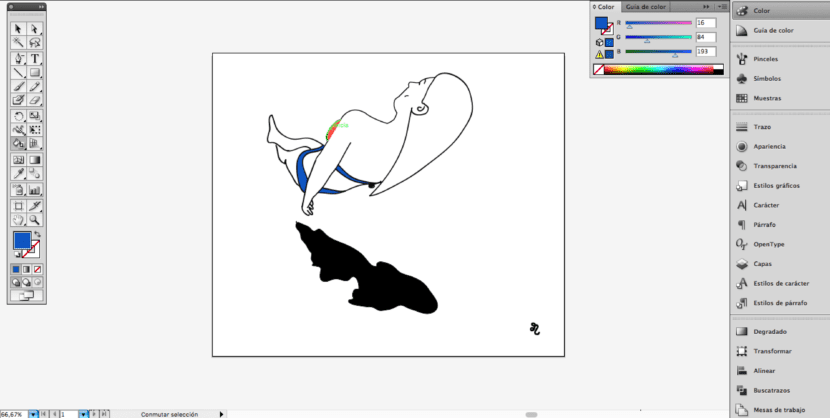
顏色色板
如果我們已經標記了要使用的確切顏色,則可以保存將在示例中應用的顏色,並且當選擇了交互式繪畫工具時,我們將看到三個顏色框將出現在圖標上方,對應於我們保存在樣本中的顏色。 我們可以通過鍵盤箭頭更改要應用的顏色。